Bara de instrumente personalizate pe Windows desktop - program de coolbarz

Cu gratuit Coolbarz, puteți crea bare de instrumente personalizate pe desktop-ul Windows. Ascuns (pop-up) Bara de instrumente concepute pentru a se potrivi etichete cele mai necesare aplicații, fișiere și foldere. Folosind Coolbarz, puteți descărca desktop din elemente care nu sunt necesare, și, în același timp, să faciliteze și să accelereze căutarea pentru programele preferate lor, fișiere, și așa mai departe. N.
Programul Coolbarz vă permite să adăugați pe desktop la patru ascunse (pop-up) din bara de instrumente. Panourile pot fi plasate pe alegerea dvs. din orice parte a mesei (de sus, de jos, la stânga sau la dreapta). Bara de instrumente este vizibilă atunci când treceți cursorul mouse-ului pe ea.
Pentru a adăuga o comandă rapidă la panoul Coolbarz, este necesar să trageți și să plasați de pe desktop. După aceea, eticheta va fi afișată pe bara de instrumente selectată ca un buton, dintre care un singur click este suficient pentru a deschide aplicația sau dosarul dorit.
Anexa Coolbarz - este un program portabil, care nu necesită instalare și nu lasă reziduuri în registrul Windows. Trebuie doar să dezarhiva fișierul descărcat și executați aplicația. Singurul dezavantaj este lipsa de traducere Coolbarz română. Dar, ținând cont de interfața vizuală și intuitivă a programului, este posibil să se facă fără ea. Descărcați aplicația de aici.
Dispozitiv de program Coolbarz
Imediat după rularea aplicației se deschide fereastra de setări format din trei tab-uri.
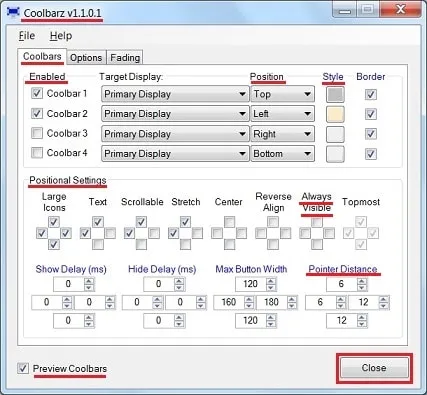
Apăsarea «Style» buton deschide aspectul fereastra cu setări pentru a crea bara de instrumente
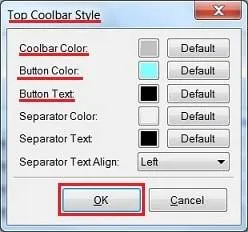
Fereastra de jos «Setări pozițională» vă permite să configurați setările de astfel de panouri, dimensiunea butoanelor, prezența textului pe buton, poziția butoanelor de pe panoul, lățimea maximă de butoane în pixeli.
Verificarea elementului «întotdeauna vizibile», poate fi orice bara de instrumente ascunse pentru a face vizibile tot timpul. La punctul «Pointer Distanța» setați distanța în pixeli de la marginea ecranului pe care cursorul mouse-ului activează bara de instrumente (făcându-l vizibil).
Vă rugăm să rețineți că toate elementele de setare aici sunt făcute în formă de cruce din cele patru casetele de selectare corespunzătoare poziției panoului de pe ecran.
O bifă în elementul «Previzualizare Coolbars» vă permite să urmăriți rezultatele tuturor modificărilor în timp real, adică, în momentul în care sunt făcute.
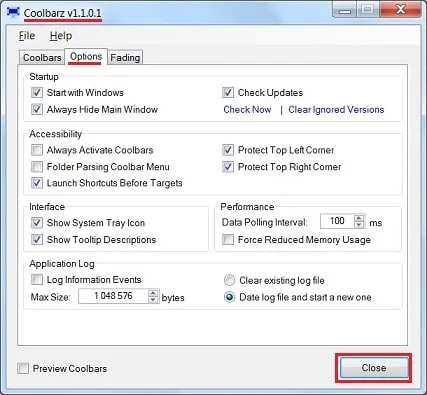
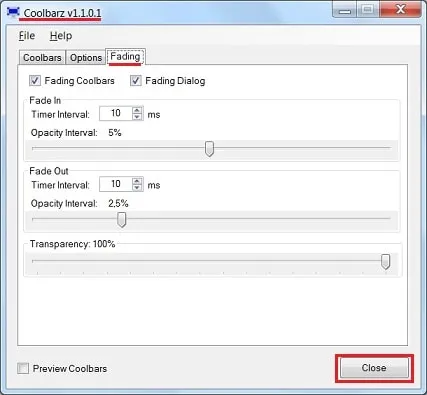
Utilizarea bare de instrumente personalizate
Adăugați frecvent aplicație utilizată sau un director de pe bara de instrumente este foarte ușor. Pentru aceasta, după cum sa menționat deja, trebuie să trageți o comandă rapidă a aplicației, precum și modul de a crea un fișier de comenzi rapide (documentul, programul, și așa mai departe. N.) Știți cu toții.
Pentru comoditate, puteți, de exemplu, a pus toate aplicațiile de pe o bară de instrumente, dosarul trebuie să lucreze la al doilea, și fișierele favorite de pe al treilea panou. Vezi cum mie mi se pare.
Când faceți clic dreapta pe bara de instrumente pentru a deschide un meniu contextual.
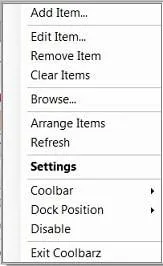
- Ștergeți elementul selectat ( «Eliminare element»)
- Eliminați toate elementele din panoul selectat ( «Șterge element»)
- Du-te la comanda rapidă dosar ( «Browse ...»)
- Elemente dotting ( «Aranjare elemente»)
- Actualizare ( «Actualizare»)
- Apelați fereastra Preferences ( «Setări»)
- Configurați bara de instrumente ( «Coolbar»)
- Schimbați poziția panoului ( «Dock Poziția»)
- Scoateți panoul ( «Disable»)
- Închideți aplicația ( «Ieșire Coolbarz»)
În mod implicit, Coolbarz de la început creează o comandă rapidă în folderul de pornire. La pornirea sistemului fereastra apare cu o propunere de a lansa o aplicație care trebuie să fie făcut. pictograma programului Coolbarz este întotdeauna disponibil în tava de sistem.
După ce a lucrat cu fereastra de setare, utilizarea sa aproape butonul «Închidere», nu de fiecare dată când lansați din nou aplicația.
Când este activată, aplicația este activată în mod continuu până când este disponibil (deschis) desktop. În acest caz, în cazul în care fereastra este un document sau un program cu care lucrați, maximizare, pentru a activa Coolbarz trebuie să faceți clic pe o zonă goală din bara de activități. Acest lucru va face bara de instrumente disponibile atunci când lucrați în modul ecran complet.
După cum ați văzut, programul Coolbarz - o modalitate ușoară de a elibera spațiul de lucru al tuturor superfluă, precum și accesul rapid la fișiere utilizate frecvent (programe, foldere). Încercați să instalați aplicația și a vedea pentru tine. Vă mulțumesc pentru atenție.
Până ne vom întâlni din nou în paginile Spectr-rv.ru blog. Mult noroc!
De asemenea, vă recomandăm să citiți:
Lista de posturi legate de plugin furnizat pentru tine YARPP.